|
Nesta aba estão disponíveis as ferramentas para analisar as informações sobre cada recurso com o objetivo de alocar, acompanhar as horas, custos e o efeito que cada recurso tem sobre o projeto, divididas nas seguintes seções:
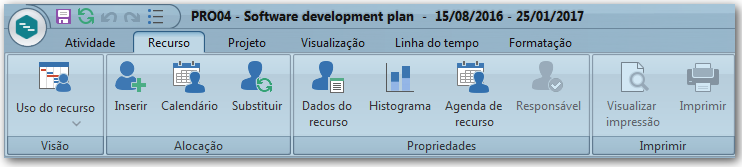
Visão
|
Uso do recurso
|
Esta visão apresenta uma tabela com todos os recursos alocados envolvidos com o projeto, com as atividades às quais eles estão alocados, agrupadas abaixo de cada um deles. Também são apresentadas as horas alocadas para cada atividade e as horas totais alocadas para cada recurso. Na área do calendário é possível visualizar de forma gráfica a porcentagem de horas alocada para cada recurso, sendo:
▪Azul: 100% alocado ▪Verde: Alocado ▪Vermelho: Superalocado Ao acionar a seta localizada embaixo desta opção, serão apresentadas as demais visões configuradas no perfil de visualização associado ao projeto, assim como a opção de diagrama de rede, para que sejam aplicadas ao projeto. Veja mais detalhes na seção Atividade.
|
Alocação
|
Inserir
|
Acione este botão para alocar um recurso à atividade selecionada na estrutura do projeto. Este recurso pode ser um recurso humano (trabalho) ou um ativo do componente SE Ativo. Veja mais detalhes na seção Alocar recursos para atividades.
|
Calendário
|
Acione este botão para acessar o calendário do recurso alocado à atividade selecionada na estrutura do projeto. Veja mais detalhes na seção Visualizar calendário de recurso.
|
Substituir
|
Acione este botão para substituir um recurso alocado à atividade selecionada na estrutura do projeto por outro recurso. Veja mais detalhes na seção Substituir recursos alocados de atividades.
|
É importante ressaltar que os botões da paleta "Alocação" somente estarão disponíveis ao utilizar a visão Uso do recurso.
|
Propriedades
|
Dados do recurso
|
Acione este botão para visualizar a tela de dados do recurso selecionado na área da tabela. Consulte a documentação do componente SE Controle de atividades, para obter uma descrição detalhada da tela de dados que será apresentada.
|
Histograma
|
Acione este botão para visualizar o gráfico de utilização do recurso selecionado na área da tabela. Consulte a documentação do componente SE Controle de atividades, para obter mais informações sobre o histograma.
|
Agenda de recurso
|
Acione este botão para visualizar o calendário do recurso selecionado na área da tabela. Consulte a documentação do componente SE Controle de atividades, para obter a descrição detalhada da tela que será apresentada.
|
Responsável
|
Acione este botão para exibir/ocultar a listagem dos responsáveis pelas atividades do projeto, na área da tabela. A listagem de responsáveis será exibida abaixo da listagem de recursos, contendo os responsáveis com suas respectivas atividades agrupadas abaixo de cada um deles.
|
Imprimir
|
Visualizar impressão
|
Acione este botão para visualizar como o GanttChart será impresso e para realizar os ajustes necessários. Veja mais detalhes na seção Visualizar impressão do projeto.
|
Imprimir
|
Acione este botão para efetivamente imprimir o GanttChart do projeto. Na tela que será apresentada é possível definir a impressora, as páginas que serão imprimidas, a quantidade de cópias e demais propriedades desejadas.
|
|





